
Table des matières:
- Auteur John Day [email protected].
- Public 2024-01-30 09:09.
- Dernière modifié 2025-01-23 14:46.
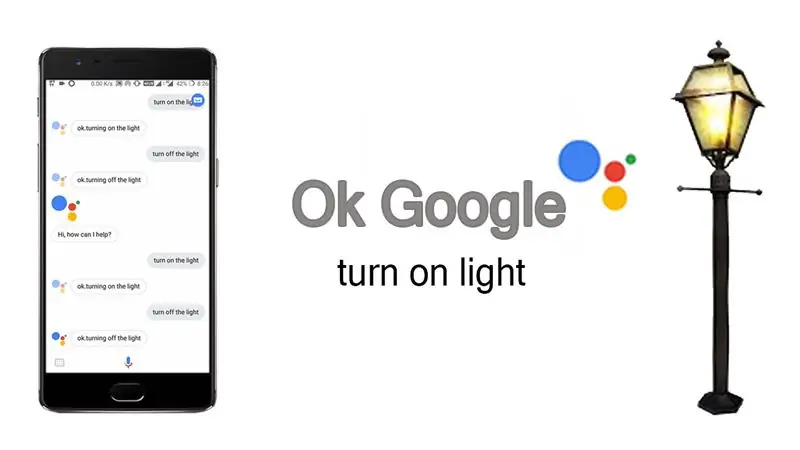
Jusqu'à présent, vous avez utilisé votre assistant Google pour répondre à la question concernant les conditions météorologiques, les taux de change, la direction, la date et l'heure, etc. Votre assistant Google peut faire plus que ces réponses à ces questions. Maintenant, utilisez l'assistant google pour contrôler vos appareils électroménagers, dites simplement
Ok Google, allume la lumière.
et votre travail est terminé. Alors lisez cet article pour savoir comment rendre cela possible.
Étape 1: Traiter
Ce processus se compose de trois parties,
- Matériel (relais contrôlé par WiFi)
- Codage (code client Adafruit MQTT)
- 'IFTTT (Fusion de Google Assistant et Adafruit MQTT)
Étape 2: Matériel
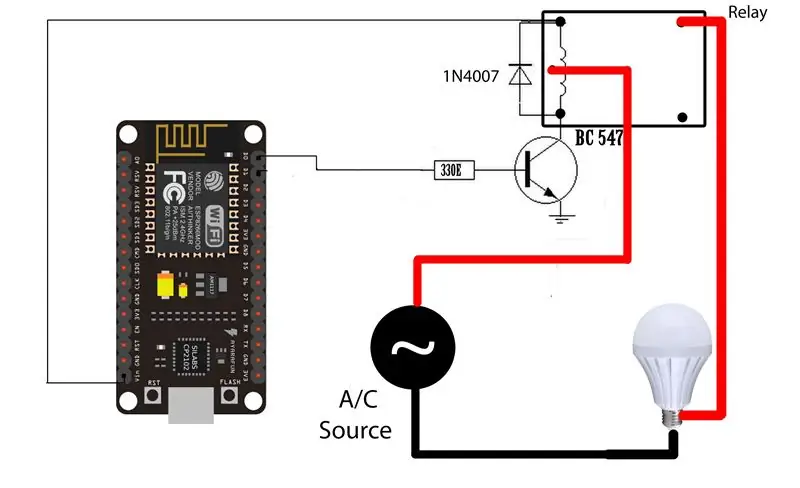
Pour le matériel, nous devons disposer d'un relais pour commuter les appareils AC qui fonctionne via le wifi. Donc, pour cela, j'ai utilisé mon projet précédent Sonoff déjà réalisé. Si vous avez regardé ce projet et créé votre propre Sonoff, votre partie matériel et codage est terminée.
Pour le reste des gens, je vais vous montrer un relais simple qui est contrôlé à l'aide de la carte de développement ESP8266 12e. Donc, les connexions du relais, esp8266 et l'appareil AC (ampoule) sont quelque chose comme ça,
Étape 3: Codage
Pour coder l'ESP8266, nous allons utiliser la bibliothèque Adafruit MQTT que vous pouvez télécharger depuis mon compte GitHub. Dans cette bibliothèque, nous allons simplement modifier l'exemple de code appelé "mqtt_esp8266".
Il y a beaucoup de changements que vous devez faire dans ce code, alors mieux vaut regarder mon tutoriel vidéo. Et oui, vous devez également créer un compte sur io.adafruit.com avant de télécharger le code car il y a peu de détails de votre compte que vous devez entrer dans le code. Alors regardez ma vidéo jointe à la fin de l'article pour connaître le processus.
Étape 4: IFTTT
IFTTT signifie If This Then That qui fournit essentiellement une plate-forme sur laquelle nous pouvons fusionner deux services différents. Comme pour notre projet, nous allons utiliser l'assistant Google et Adafruit MQTT. Ainsi, toute instruction provenant de l'assistant Google sera traitée par IFTTT et, par conséquent, les actions seront effectuées côté serveur Adafruit MQTT.
Faire un compte dans IFTTT et créer des applets dans cette application est un processus un peu long et il sera difficile de l'expliquer avec des mots. Alors pour cela, veuillez regarder ma vidéo tutoriel.
Étape 5: Tutoriel vidéo

Regardez ce didacticiel vidéo complet pour comprendre exactement chaque processus. Encore vous avez un doute concernant ce projet ou mon tout autre projet, vous pouvez directement me WhatsApp sur mon numéro
+91 82000 79034
Conseillé:
Télécommande basée sur LoRa - Contrôler les appareils à partir de grandes distances : 8 étapes

Télécommande basée sur LoRa | Contrôlez les appareils à partir de grandes distances : Hé, quoi de neuf, les gars ! Akarsh ici de CETech. Dans ce projet, nous allons créer une télécommande qui peut être utilisée pour contrôler une variété d'instruments tels que des LED, des moteurs ou si nous parlons de notre vie quotidienne, nous pouvons contrôler notre appareil domestique
Contrôler les appareils ménagers à l'aide de Node MCU et de Google Assistant - IOT - Blynk - IFTTT : 8 étapes

Contrôler les appareils ménagers à l'aide de Node MCU et de Google Assistant | IOT | Blynk | IFTTT : Un projet simple pour contrôler les appareils à l'aide de Google Assistant : Avertissement : La manipulation de l'électricité sur le secteur peut être dangereuse. Manipuler avec un soin extrême. Embauchez un électricien professionnel tout en travaillant avec des circuits ouverts. Je ne prendrai pas de responsabilités pour le da
Contrôler les appareils ménagers sur LoRa - LoRa en domotique - Télécommande LoRa : 8 étapes

Contrôler les appareils ménagers sur LoRa | LoRa en domotique | Télécommande LoRa : Contrôlez et automatisez vos appareils électriques à de longues distances (Kilomètres) sans la présence d'Internet. C'est possible grâce à LoRa ! Hé, quoi de neuf, les gars ? Akarsh ici de CETech.Ce PCB dispose également d'un écran OLED et de 3 relais dont un
Gérez 100 appareils dans les applications, les organisations, les rôles et les utilisateurs Ubidots : 11 étapes

Gérer 100 appareils dans les applications, les organisations, les rôles et les utilisateurs d'Ubidots : à cette occasion, j'ai décidé de tester la fonctionnalité de la plate-forme IoT Ubidots pour la gestion des utilisateurs dans le cas où elle aurait de nombreux appareils pour plusieurs organisations ou entreprises sous la même Plateforme Ubidots. Information du maire : vous
Comment contrôler les appareils ménagers avec la télécommande du téléviseur avec fonction de minuterie : 7 étapes (avec images)

Comment contrôler les appareils ménagers avec la télécommande du téléviseur avec fonction de minuterie : Même après 25 ans de son introduction sur le marché grand public, la communication infrarouge est toujours très pertinente ces derniers jours. Qu'il s'agisse de votre téléviseur 4K 55 pouces ou de votre système audio de voiture, tout a besoin d'une télécommande IR pour répondre à nos
